Parallels desktop怎么安装驱动 Parallels desktop安装驱动问题解决方法
Mac用户在安装好Parallels desktop系统之后,可能会发现有许多系统不能使用,需要及时的安装驱动,设备才能正常使用,小编在这里给大家科普下Parallels desktop安装系统的详细教程,以解决用户不会Parallels desktop安装驱动的问题。

Parallels desktop安装驱动问题的解决办法:
第一种方法:
当然也是最快的方法,用户直接在虚拟机安装的系统里面直接下载一个驱动精灵,即可快速的检测系统内的系统内的驱动情况,点击下载安装即可:
第二种方法:
当我们在 Parallels Desktop 里安装完成虚拟机系统以后,接下来请点击顶部的“操作”菜单里的“安装 Parallels Tools”选项。

接着会弹出会加载一个 Parallels Desktop 的驱动光盘到虚拟机,一般情况下会自动弹出并安装。点击“继续”按钮。

如果安装驱动的界面没有自动弹出的话,请打开虚拟机系统中的“我的电脑或资源管理器”窗口,双击一个名为 Parallels Tools 的光盘。

随后系统可能会提示我们是否要安装这个应用程序,点击“是”按钮继续。

接下来就请慢慢等待 Parallels Desktop 为系统安装驱动,如图所示:

当驱动安装完成以后,请点击“重新启动”按钮。

随后等虚拟机中的系统重启完成以后,打开电脑的设备管理器,可以看到所有驱动都已经打上,处于正常工作状态了。

相关文章
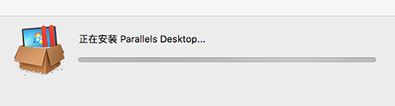
parallels desktop怎么使用?parallels desktop PD虚拟机macOS上安装Win
parallels desktop怎么使用?今天小编就为大家带来parallels desktop PD虚拟机macOS上安装Win7/8/8.1/10教程,朋友们可以一起看看2017-03-12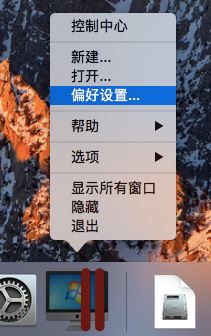 很多朋友在问Parallels Desktop自动检查更新怎么设置?不用担心,下面小编就为大家分享Parallels Desktop自动检查更新的设置方法;希望可以帮助到大家,有需要的朋友一起去2017-01-18
很多朋友在问Parallels Desktop自动检查更新怎么设置?不用担心,下面小编就为大家分享Parallels Desktop自动检查更新的设置方法;希望可以帮助到大家,有需要的朋友一起去2017-01-18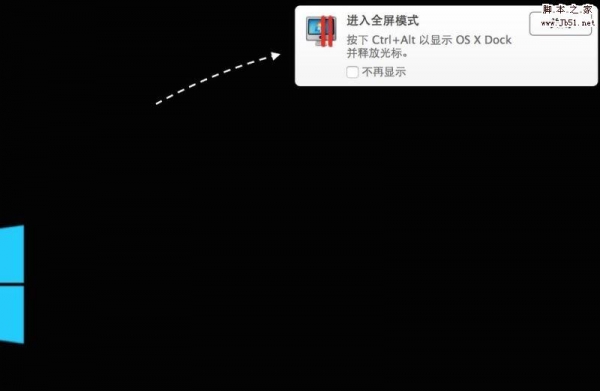
Parallels Desktop临时退出全屏以及更改选择窗口模式的方法
很多朋友在问Parallels Desktop怎么更改选择窗口模式;今天小编将为大家带来Parallels Desktop临时退出全屏以及更改选择窗口模式的方法,希望能够帮助到大家,有需要的朋友2017-01-18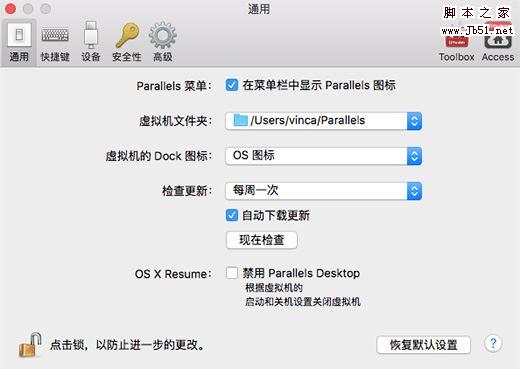 Parallels Desktop中有一个偏好设置;今天小编将为大家介绍的是Parallels Desktop12偏好设置选项功能;希望能够给大家带来帮助,有需要的朋友一起去看看吧2017-01-18
Parallels Desktop中有一个偏好设置;今天小编将为大家介绍的是Parallels Desktop12偏好设置选项功能;希望能够给大家带来帮助,有需要的朋友一起去看看吧2017-01-18Parallels Desktop 10怎么激活 Parallels Desktop 10 Mac版激活试用教
Parallels Desktop 10怎么激活使用呢?如果Parallels Desktop 10不进行密钥激活的话不仅会有时间限制也会有功能限制,针对Parallels Desktop 10怎么激活的问题,本文就为大2016-11-07Parallels desktop怎么安装win8 Mac虚拟机安装win8.1教程(附视频教程)
Parallels Desktop是一款运行在Mac电脑上的极为优秀的虚拟机软件,近日,有网友问小编:Parallels desktop怎么安装win8系统?对此,本文就为大家图文详细介绍Mac虚拟机安装2016-11-07Parallels desktop怎么安装linux系统 Mac虚拟机安装Linux Ubuntu教程(
Parallels desktop MAC版是一款非常不错的Mac虚拟机软件,那么,Parallels desktop怎么安装linux系统呢?对此,本文就为大家图文详细介绍Mac虚拟机安装Linux Ubuntu步骤了2016-11-07Parallels Desktop 9怎么用?Parallels Desktop 9使用教程介绍
Parallels Desktop 9 for mac是一款可以在苹果电脑MAC OS平台上使用的虚拟软件,很多朋友们都不知道Parallels Desktop 9应该怎么用,针对此问题,本文就为大家详细介绍Para2014-09-17


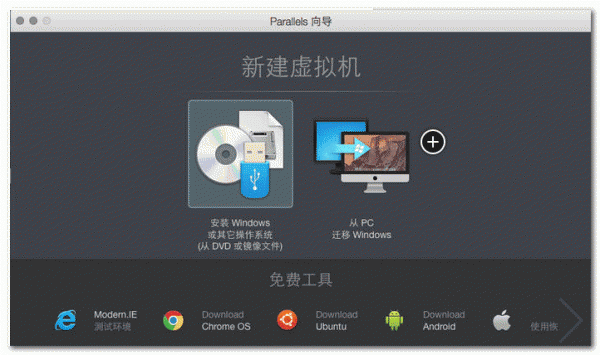
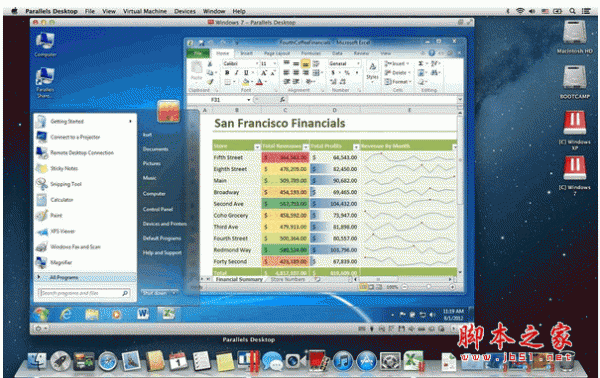
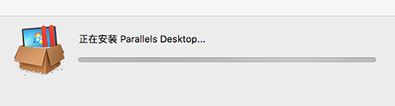
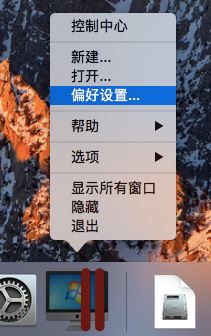
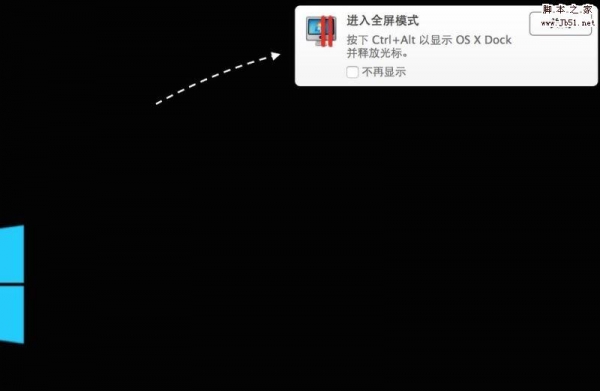
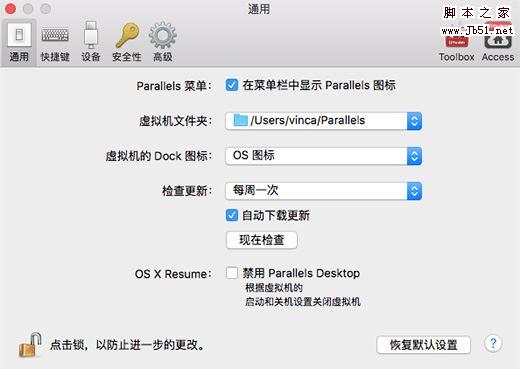
最新评论